excel2007怎么做趋势预测图
发布时间:2017-06-02 13:26
相关话题
趋势预测能够让我们很好的看到数据的走势。其实设置方法不难,下面让小编为你带来excel2007做趋势预测图的方法吧,欢迎大家来到学习。
excel2007做趋势预测图的方法
步骤1 单击选择图表中需要添加趋势线的数据系列,然后单击“布局”功能选项。
步骤2 单击“分析”功能组中的“趋势线”工具按钮,在下拉菜单中单击选择相应的命令,如“线性趋势线”,如图1、图2所示。
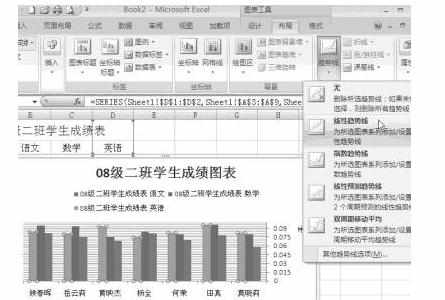
图1

图2
给图表中相关系列添加好趋势线后,还可以显示趋势线的公式。操作步骤如下:
步骤1 单击选择图表中的趋势线,然后单击“布局”功能选项,再单击“当前所选内容”功能组中的“设置所选内容格式”工具按钮,如图3所示。

图3
步骤2 单击选择“趋势线选项”,然后单击选择“显示公式”复选框,打上“√”标记,再单击“关闭”按钮,如图4所示。
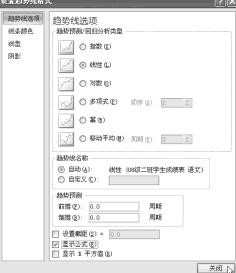
图4

图5
在Excel2007中,我们为了能更好地标识图表趋势线的效果,在上面图4的“设置趋势线格式”对话框中,单击“线条颜色”选项,就可以设置趋势线的颜色。Excel2007中添加趋势线,其实在该对话框中,我们还可以设置趋势线的线型及阴影效果。
猜你感兴趣:
1.Excel2007怎么制作预测和实际对比图
2.Excel2007中进行趋势预测的操作方法
3.excel2007如何趋势预测
4.Excel中进行趋势预测数据的操作方法
5.Excel中进行2007版趋势图的操作方法

excel2007怎么做趋势预测图的评论条评论